(포스팅 2023.02.09.)

- 목차
구글포토의 사진 수정이 어려운 이유
구글포토의 사진을 윈도우에서 편집하는 방법
마치며
구글포토의 사진 수정이 어려운 이유
구글포토는 스마트폰이나 PC에서 생성한 이미지를 클라우드로 자동 백업해 주는 편리한 서비스입니다.
구글포토에서 아쉬운 점이 있다면, 사진의 수정이 쉽지 않다는 점입니다. 간단한 필터, 색상조절, 회전, 크기 정도만 수정할 수 있습니다.


구글포토에 개인정보가 포함된 사진이 있다면 개인정보만 보이지 않도록 수정하면 좋겠는데, 구글포토에서 지원하는 에디터에서는 개인정보만 삭제할 방법이 없습니다.

그래서 구글포토의 사진을 쉽게 편집하는 방법을 포스팅합니다.

구글포토의 사진을 윈도우에서 편집하는 방법
구글포토에 업로드된 사진의 정보는 주로 EXIF의 정보를 사용합니다. 따라서 이미지를 다운로드받아서 EXIF가 보전된 상태에서 수정 후 업로드하고, 기존 사진을 삭제하면 됩니다. 차근차근 따라해 보겠습니다.

목표는 아래에서 신분증에 포함된 개인정보를 지우는 것입니다.

① 잊어버릴 지 모르니 사진의 정보를 기억해 둡니다. 촬영일은 반드시 기억하셔야 하고, 위치정보는 기억하면 좋습니다.
② 사진을 PC로 다운로드합니다.


③ 다운로드한 이미지파일의 속성을 열어서, 촬영 날자(찍은날자) 정보가 보존되어 있는지 확인합니다.
만약 촬영날자 정보가 없다면, 구글포터에 재업로드할 때 날자를 손으로 입력해야 합니다.

④ 그림판이나 기타 프로그램으로 수정하고, 동일한 파일로 저장합니다. (덮어쓰기)
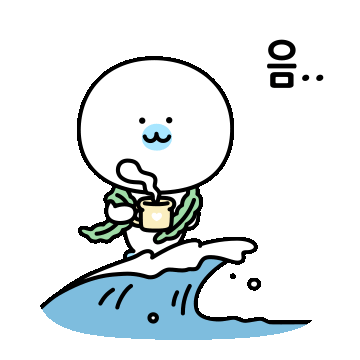

⑤ 저장한 파일의 속성을 열어, 촬영 날자가 바뀌지 않았는지 확인합니다.
파일 속성에서 '수정한 날짜'는 변경되지만, '촬영 날자' 정보는 유지되거나 지워지거나 둘 중의 하나입니다. 촬영 날자가 유지되어야 구글포토에서 동일한 시간으로 사진이 올라갑니다.

⑥ 편집한 사진을, 구글포토에 업로드합니다.
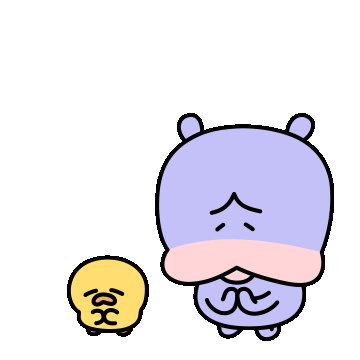
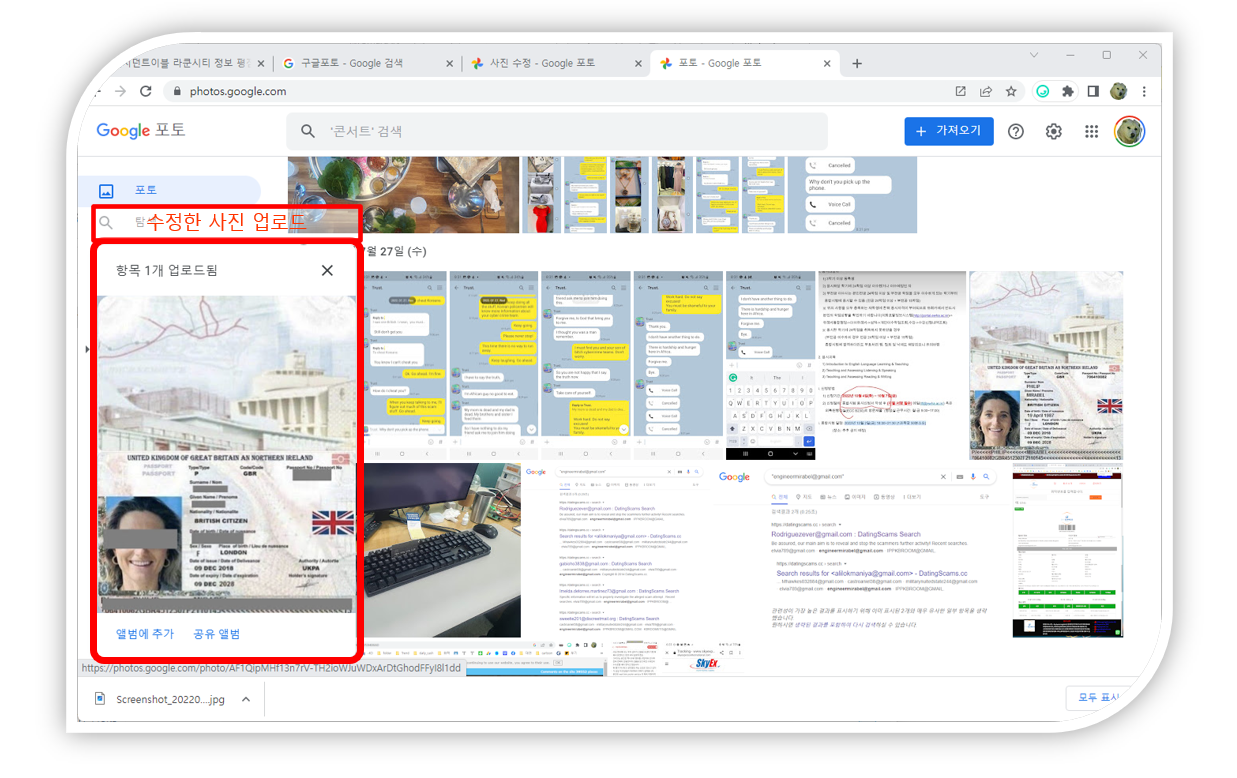
⑦ 구글포토를 보면 동일한 시간에 두 개의 사진이 존재합니다. 이 중에서 개인정보가 있는 옛 사진을 삭제하시면 됩니다.

⑧ 구글포토 사진 수정이 완료되었습니다.



마치며
지금까지 '구글포토의 사진을 편집하는 방법'을 알아보았습니다.
포스팅의 내용을 보면 절차가 복잡해 보이지만, 한번 성공하고 나면 촬영정보는 확인하지 않고 진행해도 되므로 빠르게 진행할 수 있습니다.
구글에서 제공하는 훌륭한 서비스인 구글포토를 만끽하시기 바랍니다.
포스팅은 여기까지입니다.
언제나 감사드립니다.

'생활 > 인터넷' 카테고리의 다른 글
| 공인인증서의 갱신과 재발급의 차이 (1) | 2023.05.05 |
|---|---|
| 엣지브라우저 법원 인터넷등기소 카드결재 안될때 해결방법 (0) | 2022.10.24 |
| 유튜브만으론 문제를 해결할 수 없다 (0) | 2022.08.18 |
| 이메일 출력하는데 표가 잘려서 나올 때 (0) | 2022.07.20 |
| 크롬 브라우저 방문기록 삭제 및 자동삭제 방법 (0) | 2022.07.05 |



